Google浏览器窗口显示异常变形如何恢复
发布时间:2025-07-14
来源:Chrome官网
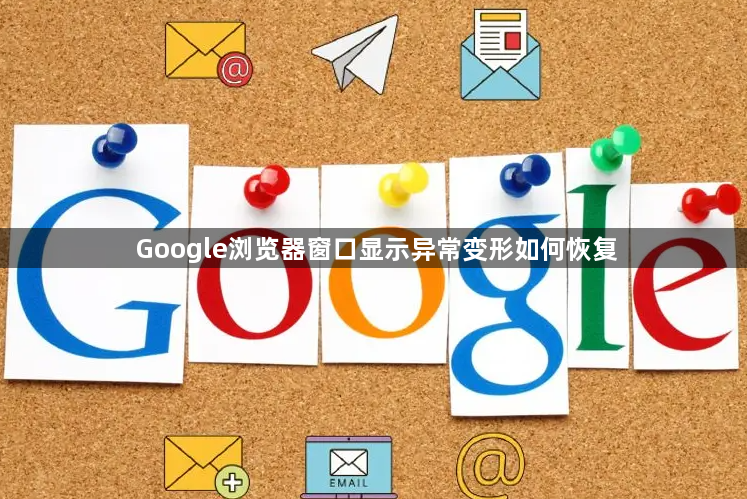
1. 刷新页面与清除缓存
- 点击地址栏左侧的刷新按钮(或按`F5`键),重新加载当前页面,尝试解决临时的网络波动或页面加载不完整导致的显示错误。若无效,可按下`Ctrl+Shift+Del`组合键,在弹出的窗口中选择“缓存”以及“Cookie和其他站点数据”等选项,然后点击“清除数据”。这样能清除可能导致问题的缓存文件和相关数据,但可能会使已保存的密码、地址等信息失效,需谨慎操作。
2. 禁用扩展程序
- 进入Chrome的扩展程序管理页面,可点击右上角的三个点,选择“更多工具”,再点击“扩展程序”,禁用所有扩展程序,然后重新打开网页查看是否恢复正常。若显示正常,则可能是某个扩展程序与网页显示冲突,可逐个启用扩展程序,找出有问题的并卸载或更换。
3. 调整浏览器设置
- 在Chrome浏览器中,点击右上角的三个点,选择“设置”,然后在左侧菜单中选择“外观”,在“外观”部分,可调整网页的字体、颜色等设置,看是否能改善显示效果。还可在“高级”设置中,找到“系统”部分,取消勾选“使用硬件加速模式(如果可用)”,然后重启浏览器,看是否能解决显示异常问题。
4. 检查网络连接
- 确保设备已正常连接网络,可尝试打开其他网页,若其他网页能正常加载,则网络可能没问题;若其他网页也无法打开,需检查网络设置或重启路由器等网络设备。
5. 更新浏览器版本
- 在Chrome浏览器中,点击右上角的三个点,选择“帮助”,然后点击“关于Google Chrome”,浏览器会自动检查是否有可用的更新,若有,按照提示进行更新,更新完成后重启浏览器,看网页显示是否恢复正常。
6. 使用无痕模式测试
- 打开Chrome的无痕浏览模式,新建标签页访问异常网页查看内容是否显示。若在无痕模式下正常显示,可能是普通模式下的配置文件或数据出现问题,可考虑复制无痕模式下的配置到普通模式,或进一步排查普通模式下的问题。
7. 重置浏览器设置
- 在浏览器中,点击右上角的三个点,选择“设置”,然后在页面底部点击“高级”。在“高级”选项中,找到“重置和清理”部分,点击“将设置还原为原始默认设置”。这将重置浏览器的各种设置,可能会解决网页显示异常的问题。
8. 更新显卡驱动程序
- 有时候,浏览器更新后可能需要更新显卡驱动程序才能正常显示网页。可以通过设备管理器找到显示适配器,右键点击并选择“更新驱动程序”,按照提示进行操作即可。
Chrome浏览器中多用户账户管理的详细操作指南

详细讲解Chrome浏览器多用户账户管理功能,方便用户切换和管理不同账号,提升使用便捷性。
Chrome浏览器的跨域请求处理与调试技巧
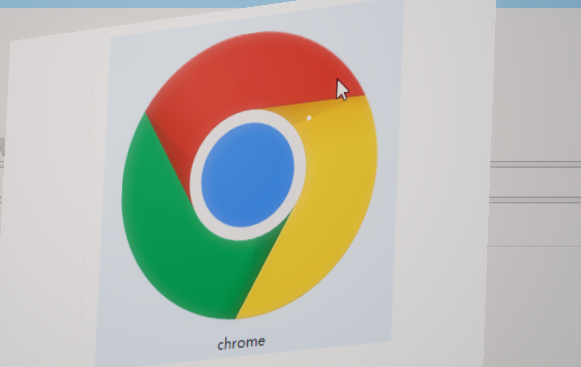
提供Chrome浏览器的跨域请求处理与调试技巧,帮助开发者高效处理跨域请求问题,提升网站的性能与稳定性。
google浏览器下载安装路径优化实用技巧

分享google浏览器下载安装路径优化的实用技巧,帮助用户合理管理存储位置,提升下载效率。
Google浏览器如何避免被恶意插件感染

提供防止Google浏览器插件感染恶意代码的方法。通过管理插件权限、安装安全插件等,增强浏览器的安全性。
google浏览器安全版本下载安装经验

google浏览器安全版本提供下载安装经验分享,用户可快速完成部署和防护升级,保证浏览器运行安全稳定,并提升整体使用体验。
Google浏览器v230媒体控制:杜比全景声支持

Google浏览器v230引入了杜比全景声支持,提供了沉浸式音频体验。用户在浏览支持音频内容的网页时,将享受到更高质量的音效,提升了视频和音频播放的沉浸感,尤其适合影音娱乐爱好者。
